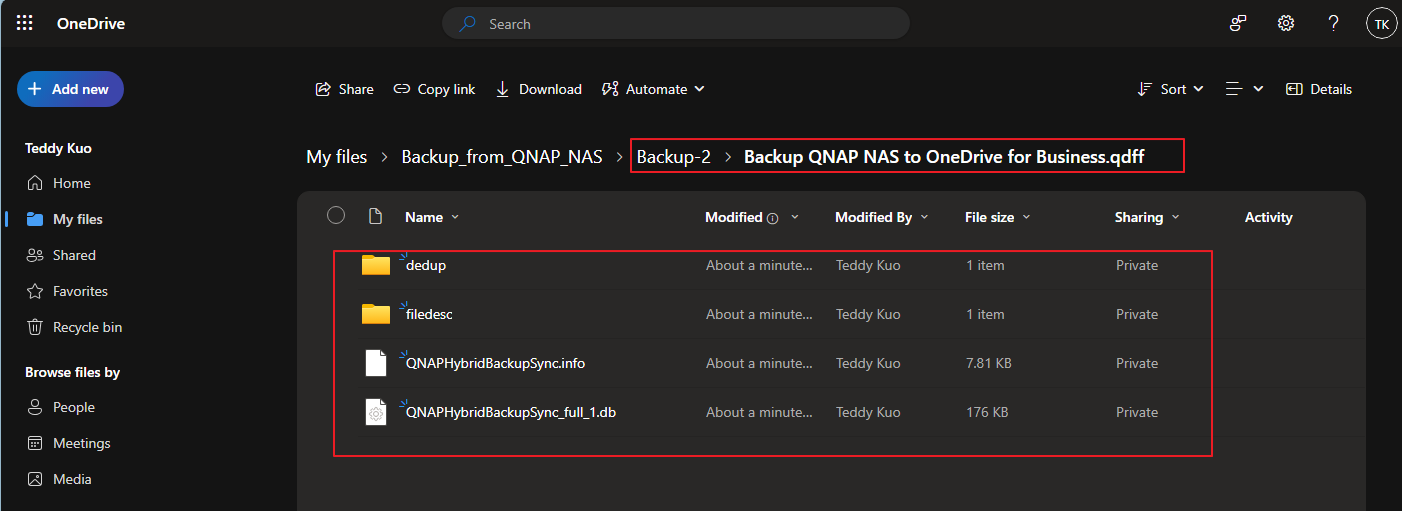Jak wykonać kopię zapasową danych do OneDrive dla Firm za pomocą HBS3?
`Produkty, do których ma zastosowanie`
`Przegląd`
QNAP oferuje kompleksowe rozwiązanie do tworzenia kopii zapasowych za pośrednictwem Hybrid Backup Sync (HBS3), które umożliwia użytkownikom płynne tworzenie kopii zapasowych, przywracanie i synchronizację danych między lokalnym NAS, zdalnymi serwerami i popularnymi platformami chmurowymi. HBS3 zapewnia rozwiązania do tworzenia kopii zapasowych, przywracania i synchronizacji w lokalnych, zdalnych i chmurowych Pamięć masowa. HBS3 pozwala również chronić dane NAS, tworząc ich kopie zapasowe w obsługiwanych usługach chmurowych, takich jak OneDrive for Business — a w niektórych konfiguracjach także pobierać dane z chmury z powrotem do NAS.
`Procedura`
`Krok 1: Dodaj OneDrive for Business jako Pamięć masowa Przestrzeń`
`Otwórz HBS3 w App Center lub z Menu Głównego.` `W lewym panelu przejdź do` `Pamięć masowa Przestrzenie` `, i kliknij` ` + Dodaj` `.` 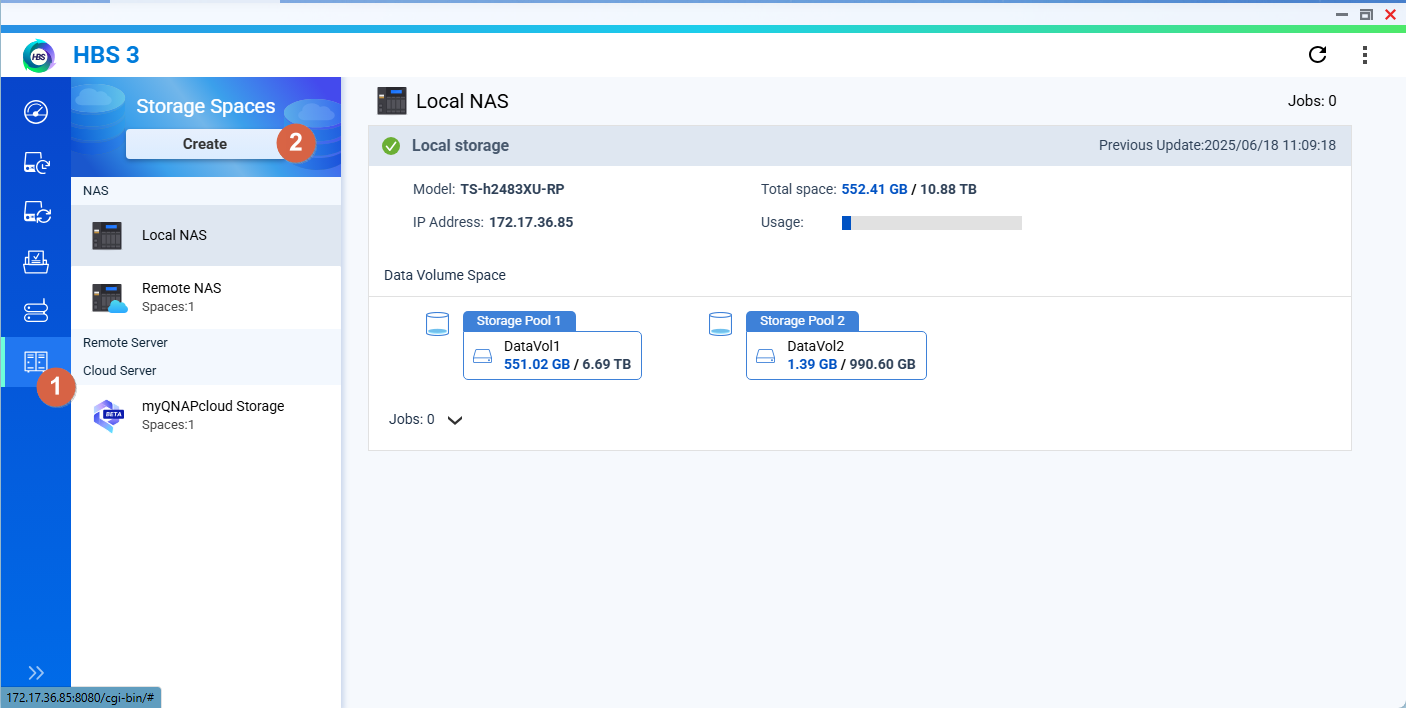
`Wybierz` `OneDrive for Business` `z listy obsługiwanych usług chmurowych.` 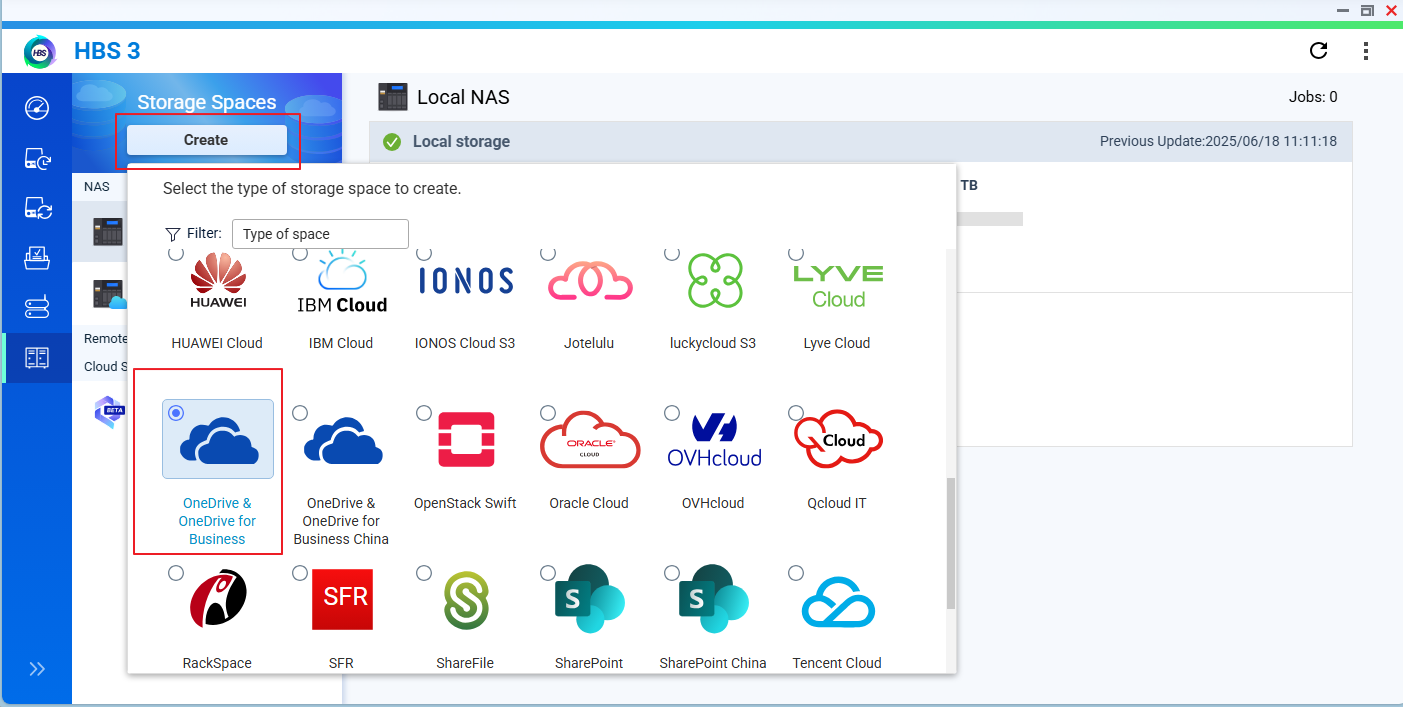
`Zaloguj się na swoje konto Microsoft 365 i udziel niezbędnych uprawnień.` 
`Po uwierzytelnieniu OneDrive for Business pojawi się jako chmurowe Pamięć masowa miejsce docelowe.` 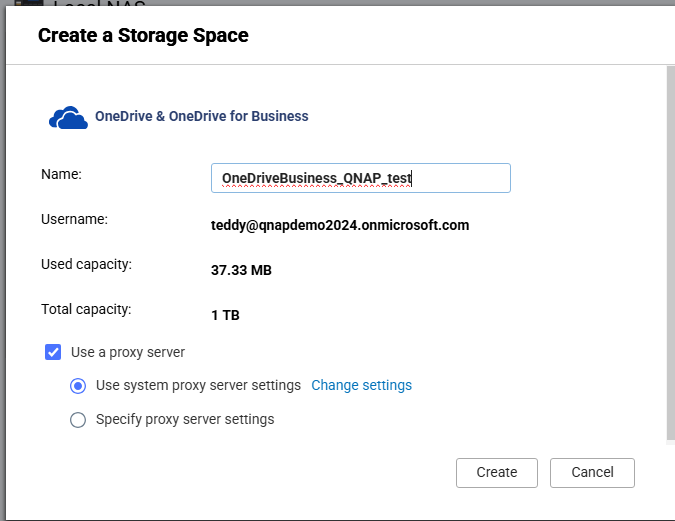
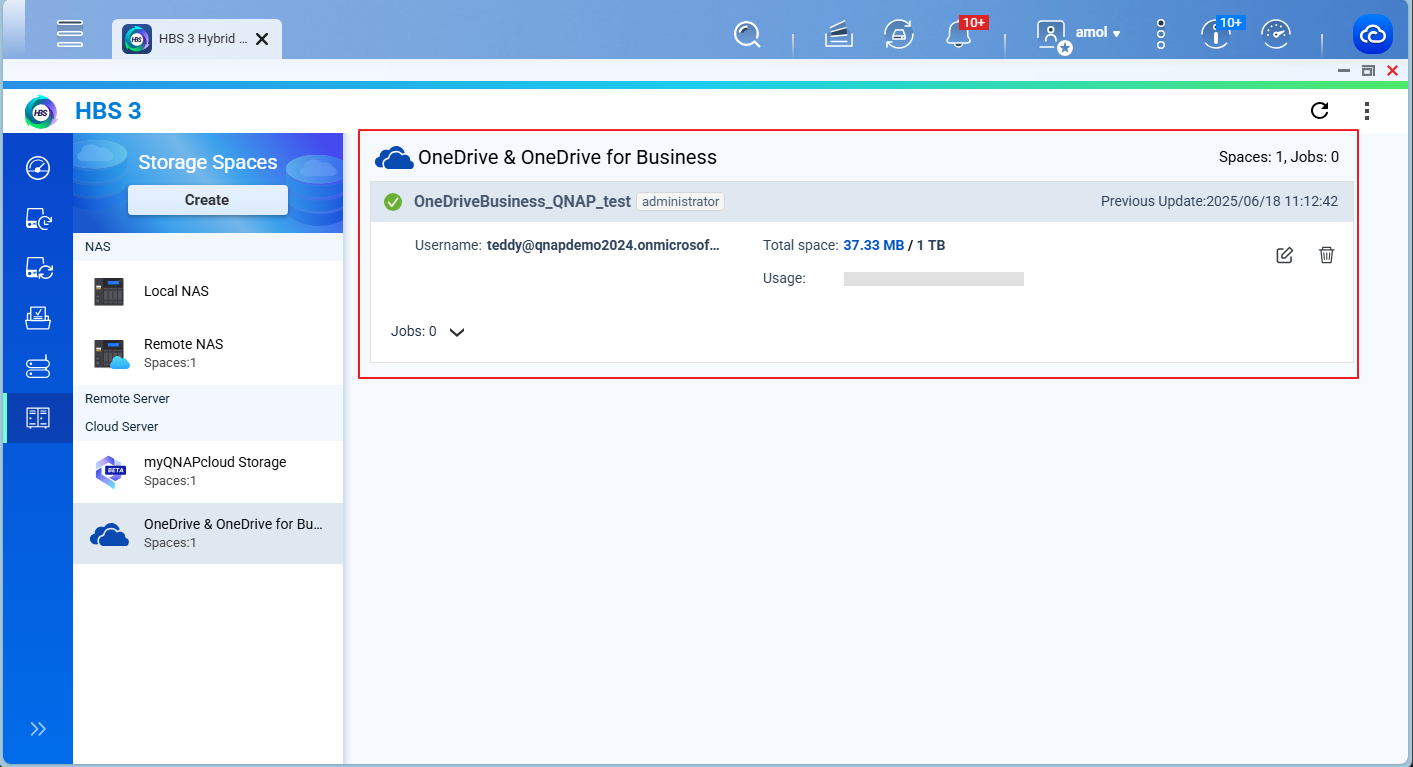
`Krok 2: Utwórz Zadanie Kopii Zapasowej`
`Przejdź do` `Kopia Zapasowa i Przywracanie` `>` `Zadanie Kopii Zapasowej` `>` `Nowe Zadanie Kopii Zapasowej` `.` 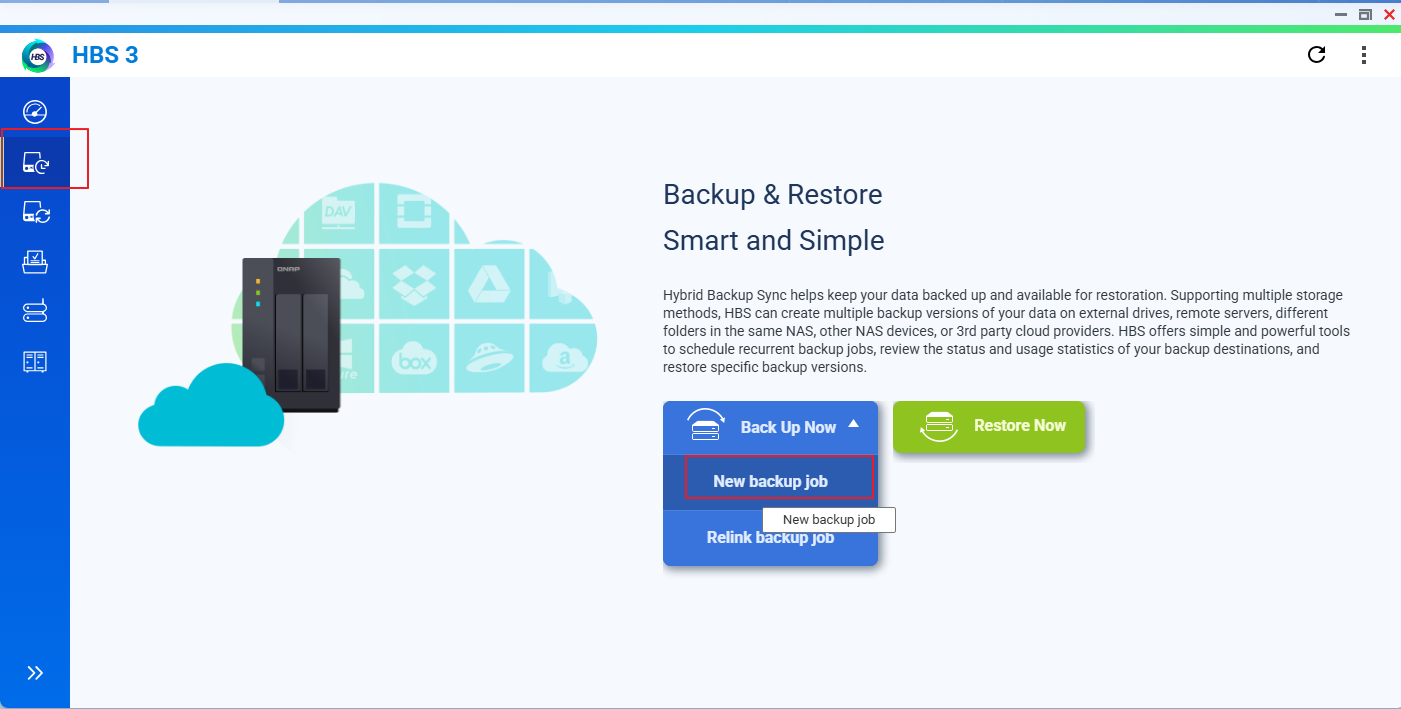
`Wybierz` `foldery źródłowe` `na swoim NAS, które chcesz zarchiwizować.` 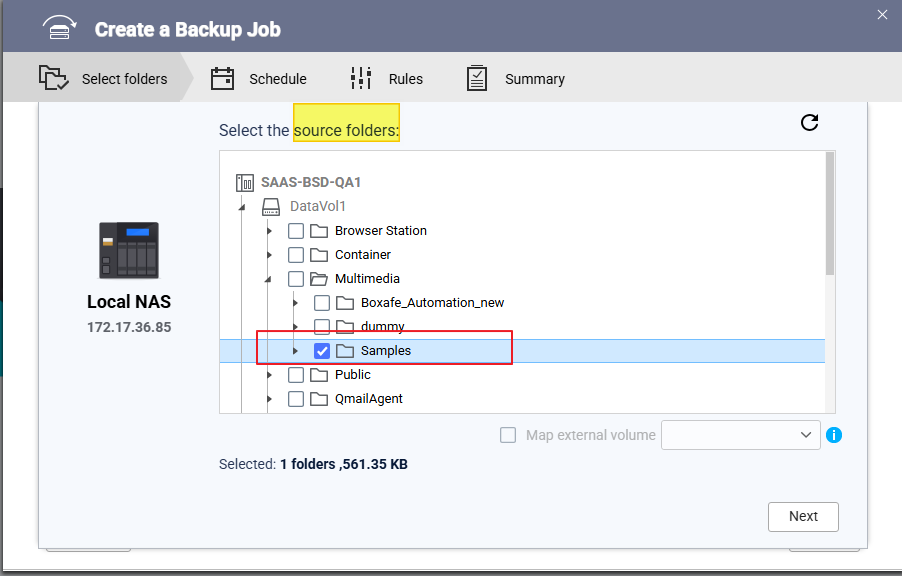
`Wybierz` `OneDrive for Business` `jako` `miejsce docelowe` `.` 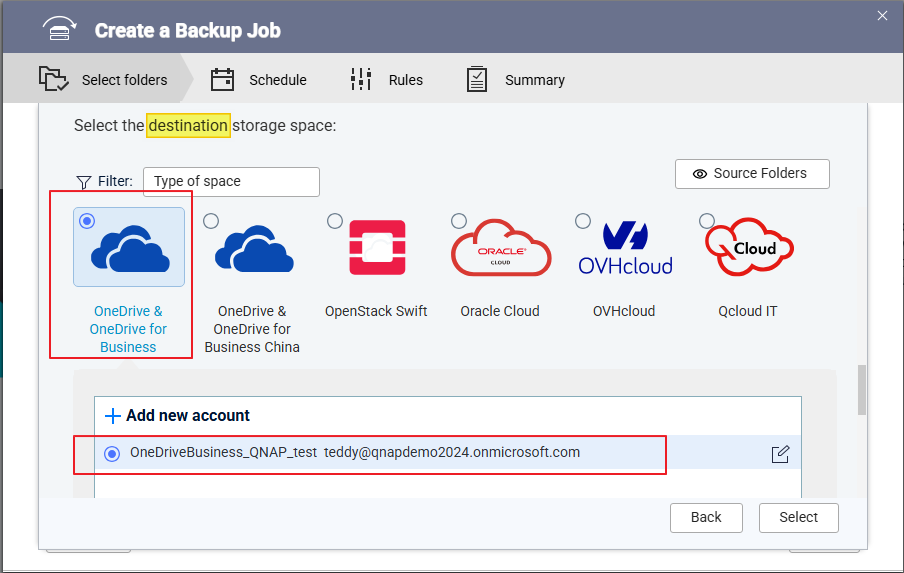
`Zweryfikuj` `szczegóły źródła ` `i` `szczegóły miejsca docelowego ` `i wprowadź odpowiednią` `Nazwę Zadania. ` `Kliknij` `Dalej` `.` 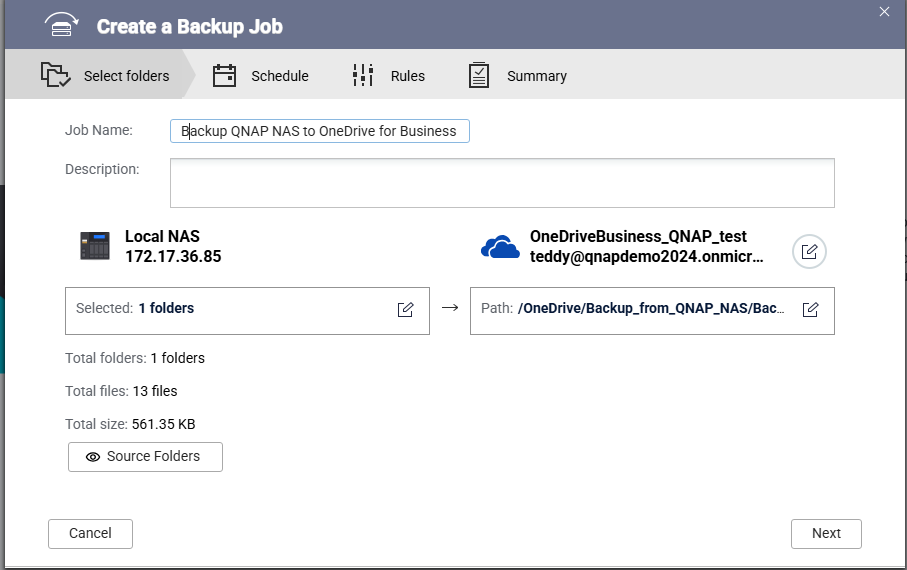
`(Opcjonalnie) Skonfiguruj dodatkowe opcje, takie jak:` `Harmonogram` `(np. codziennie, co tydzień)` `Filtry plików` `Kontrola wersji`
`Kliknij` `Utwórz` `aby zapisać i aktywować zadanie kopii zapasowej.` 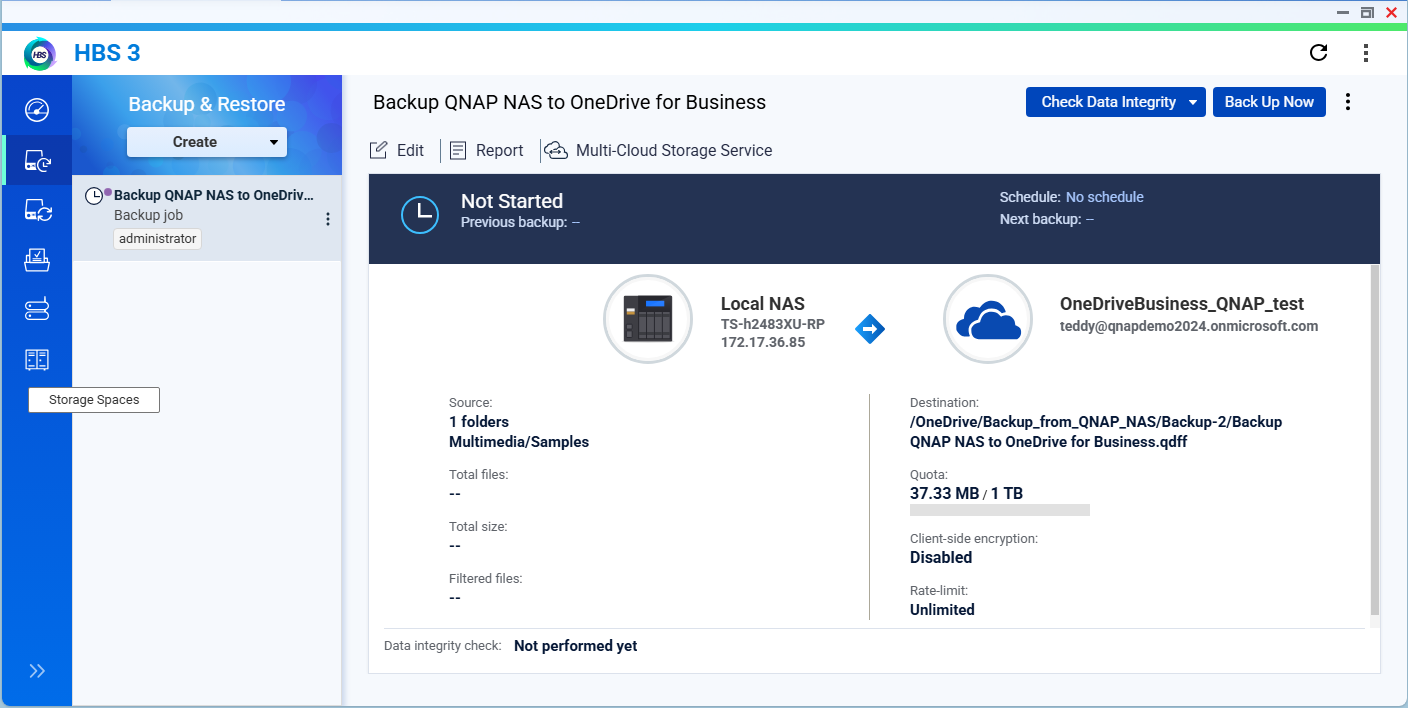
`Krok 3: Uruchom Zadanie Kopii Zapasowej`
`Możesz uruchomić zadanie kopii zapasowej natychmiast lub uruchomić je tylko na podstawie określonego harmonogramu. ` 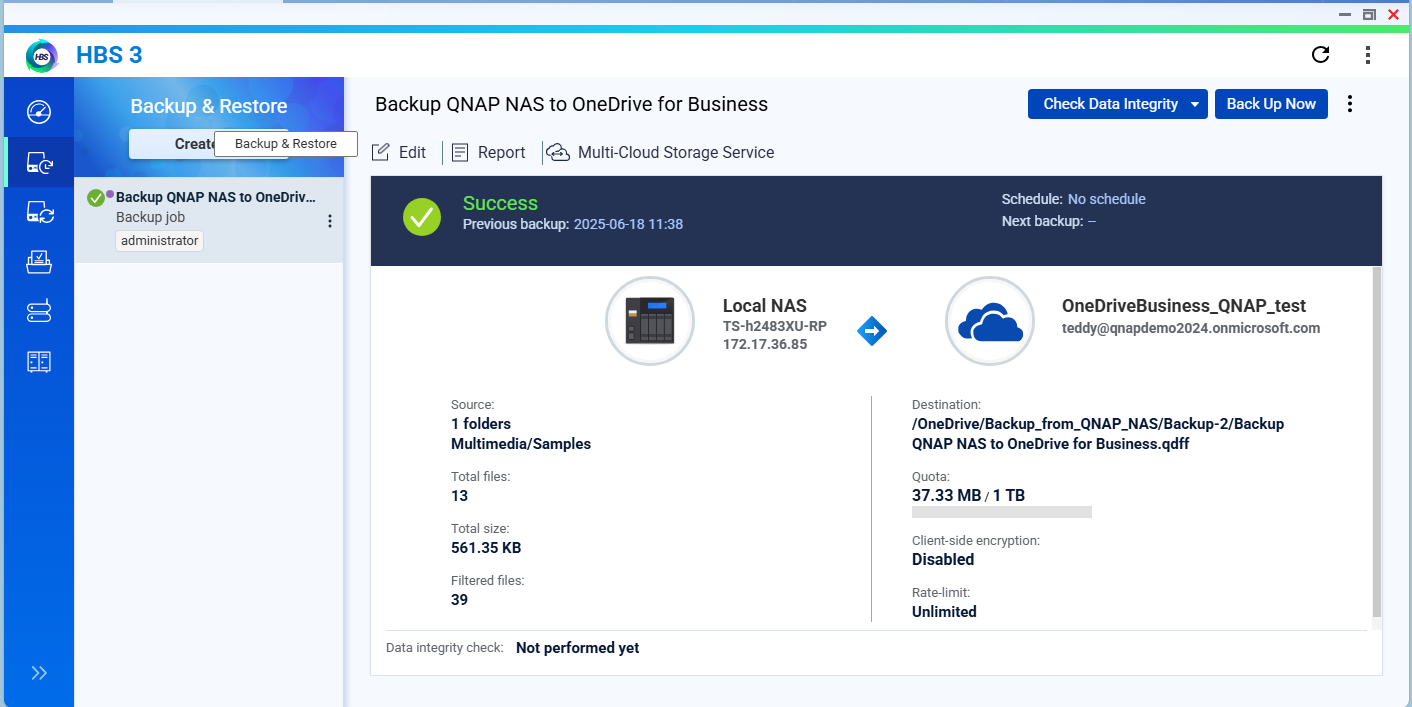
`Po zakończeniu zadania możesz zalogować się do portalu OneDrive for Business i sprawdzić, czy dane zostały pomyślnie zarchiwizowane. `